现如今,计算机操作系统的快速更新已经成为了一个常态。为了跟上操作系统的最新功能和性能优化,许多用户都希望及时升级到最新版本的Windows10操作系统。本文将为大家详细介绍如何使用微软U盘来安装Windows10,帮助大家快速完成系统的升级。
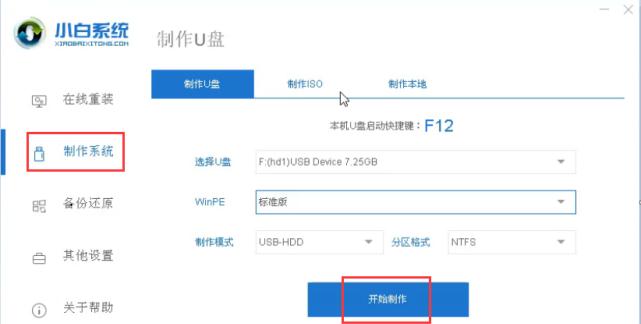
准备工作:检查系统要求和备份重要数据
1.检查系统要求:确定您的计算机硬件符合Windows10的最低要求,如处理器、内存和硬盘空间等。
2.备份重要数据:在进行系统升级之前,务必备份所有重要文件和数据,以防不测情况发生。
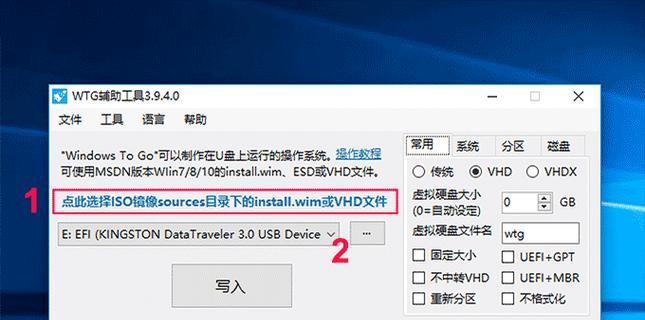
下载并创建Windows10安装媒体
1.访问微软官网:在浏览器中打开微软官网,搜索并下载Windows10操作系统镜像文件。
2.选择操作系统版本:根据您的需求和计算机配置选择合适的Windows10版本,并下载相应的ISO文件。
3.创建安装媒体:使用WindowsUSB/DVD下载工具或其他第三方工具,将下载的ISO文件写入U盘。
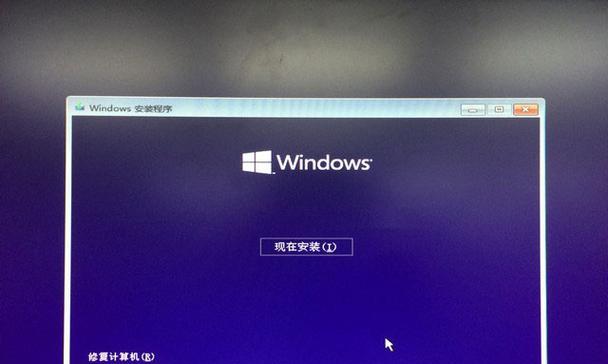
设置计算机启动顺序和安装Windows10
1.插入U盘并重启计算机:将准备好的U盘插入计算机,然后重启计算机。
2.进入BIOS设置:在重启过程中,按照提示进入计算机的BIOS设置界面。
3.设置启动顺序:在BIOS设置界面中,将U盘设为第一启动设备,保存设置并退出。
安装过程及注意事项
1.选择语言和其他偏好设置:根据个人喜好选择合适的语言和其他偏好设置。
2.输入产品密钥:如果您有有效的Windows10产品密钥,输入并继续安装过程。如果没有,可以选择跳过此步骤。
3.接受许可条款:阅读并接受Windows10的许可条款。
4.选择安装类型:根据个人需求选择“自定义”或“升级”安装类型。
5.选择安装位置:选择要安装Windows10的磁盘分区或硬盘。
6.等待安装完成:等待系统自动完成安装过程,期间可能需要重启计算机数次。
个性化设置和驱动程序安装
1.设置个性化选项:根据个人喜好进行一些系统设置,如账户名、密码等。
2.安装驱动程序:根据计算机硬件型号,安装相应的驱动程序以确保设备正常工作。
更新和激活Windows10
1.更新系统:在安装完成后,打开系统设置,选择“更新和安全”选项,进行系统更新以获取最新的补丁和功能。
2.激活Windows10:如果您有有效的产品密钥,可以在系统设置中输入激活Windows10。
完成安装和个人数据恢复
1.移除安装媒体:在系统成功安装后,将U盘从计算机中取出。
2.恢复个人数据:根据之前备份的数据,将重要文件和个人资料恢复到新安装的Windows10中。
通过本文的步骤指导,您可以轻松使用微软U盘安装最新的Windows10操作系统。确保您已经备份好重要数据,并按照步骤进行操作,即可完成系统升级。享受Windows10带来的全新功能和优化性能吧!

















